PS怎么设计黑白阴影文字? ps设计层叠文字的教程
奔跑吧小三小四
ps中系那个要制作一个有多层阴影的文字,该怎么制作呢?下面我们就来看看详细的教程。
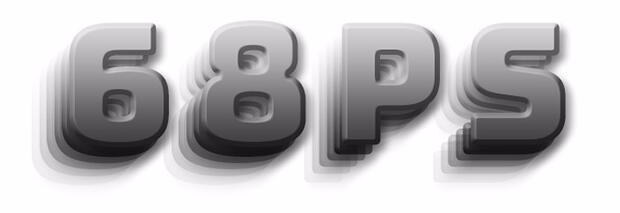
1、我们新建,背景内容为白色的新文件

2、输入文字 ,调整字的大小、间距、字体

3、转到图层-图层样式,使用以下设置添加斜面和浮雕

4、使用以下设置浙变叠加

5、使用以下设置投影

6、复制文字图层5次,把每个图层的不透明度分别设为

7、效果如下图所示

以上就是ps设计层叠文字的教程,希望大家喜欢,请继续关注脚本之家。
相关推荐:
关注公众号 jb51net

奔跑吧小三小四
ps中系那个要制作一个有多层阴影的文字,该怎么制作呢?下面我们就来看看详细的教程。
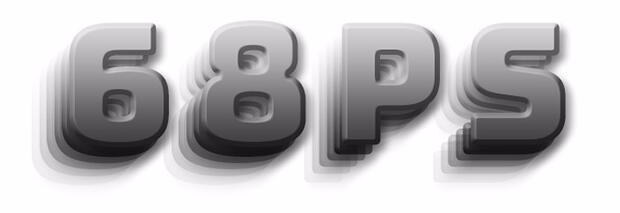
1、我们新建,背景内容为白色的新文件

2、输入文字 ,调整字的大小、间距、字体

3、转到图层-图层样式,使用以下设置添加斜面和浮雕

4、使用以下设置浙变叠加

5、使用以下设置投影

6、复制文字图层5次,把每个图层的不透明度分别设为

7、效果如下图所示

以上就是ps设计层叠文字的教程,希望大家喜欢,请继续关注脚本之家。
相关推荐: